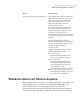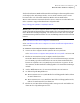Users Guide
durchsuchen können). Während der Wiederherstellung werden Sie möglicherweise
auch aufgefordert, Datenträgertreiber, Service Packs, Hotfixes und so weiter
bereitzustellen. Sie sollten Ihre Windows-Medien-CD zur Hand haben.
Weitere Informationen zum Anfordern der Restore Anyware-Treiber finden Sie
in der Symantec-Supportdatenbank unter folgender URL:
http://entsupport.symantec.com/umi/V-269-15
Warnung: Bevor Sie einen Computer mit Restore Anyware wiederherstellen, testen
Sie Ihren Zugriff auf die Wiederherstellungspunkte oder den virtuellen Datenträger
in der Wiederherstellungsumgebung. Sie sollten sicherstellen, dass Sie Zugriff
auf SAN-Datenträger haben und dass Sie eine Verbindung zum Netzwerk herstellen
können.
Siehe "Wiederherstellen eines Computers" auf Seite 214.
Siehe "Wiederherstellen eines Computer von einer virtuellen Festplattendatei"
auf Seite 220.
So stellen Sie einen Computer mit Restore Anyware wieder her
1
Starten Sie den Computer mit der Symantec Recovery Disk CD.
Siehe "Starten eines Computers mit Symantec Recovery Disk " auf Seite 210.
2
Klicken Sie im Startfenster auf "Computer wiederherstellen".
Wenn Ihre Wiederherstellungspunkte oder virtuellen Datenträger auf einer
CD oder DVD gespeichert sind und Sie nur ein CD-/DVD-Laufwerk haben,
können Sie Symantec Recovery Disk CD jetzt auswerfen. Legen Sie die CD
oder DVD ein, die Ihre Wiederherstellungspunkte oder virtuellen Datenträger
enthält.
3
Auf der Willkommenseite des Assistenten klicken Sie auf "Weiter".
4
Sie haben folgende Möglichkeiten:
■ Wenn Symantec Recovery Disk Wiederherstellungspunkte findet, fahren
Sie mit Schritt 6 fort.
■ Wenn Symantec Recovery Disk keine Wiederherstellungspunkte findet,
fahren Sie mit dem nächsten Schritt fort.
5
Klicken Sie auf "Wiederherstellungspunkte anzeigen nach" und wählen Sie
dann eine der folgenden Optionen aus:
229Wiederherstellen eines Computers
Wiederherstellen mit Restore Anyware